Шта треба знати
- Отворите Виндовс Регистри Едитор, пронађите унос за Оутлоок и промените вредност МакимумАттацхментСизе .
- Унесите жељено ограничење величине у КБ (до 25600).
- Ограничење величине датотеке прилога у Оутлоок-у не може премашити ограничење вашег сервера поште.
Овај чланак објашњава како да повећате максималну величину Оутлоок прилога. Упутства се односе на Оутлоок 2019, Оутлоок 2016, Оутлоок 2013, Оутлоок 2010 и Оутлоок за Мицрософт 365.
Како повећати ограничење величине прилога у програму Оутлоок
Када шаљете прилог е-поште у Оутлоок-у, можда ћете добити поруку о грешци која вас упозорава да величина прилога премашује дозвољено ограничење. Када ваш сервер е-поште дозвољава поруке до 25 МБ и ваш прилог је мало већи од подразумеваног ограничења од 20 МБ, промените подразумевану величину Оутлоок-а тако да одговара подразумеваној величини сервера поште.
како уклонити буилд са коди
Пре него што извршите промене у Виндовс регистру, направите резервну копију регистра како бисте, ако извршите промене, могли да вратите свој систем у првобитно стање.
-
Притисните Виндовс+Р .
-
У Трцати оквир за дијалог, тип регедит .

-
Изаберите У реду .
-
Идите по стаблу регистратора и идите на ставку која одговара вашој верзији Оутлоока:
-
Двапут кликните на МакимумАттацхментСизе вредност.
преузми прозоре теме одраз
Ако не видите МакимумАттацхментСизе, додајте кључ регистратора и вредност . Иди на Уредити , изаберите Нова > ДВОРД вредност , ентер МакимумАттацхментСизе , и притисните Ентер .

-
У Подаци о вредности текстуално поље, унесите жељено ограничење величине прилога у КБ. На пример, да бисте поставили ограничење величине од 25 МБ, прво означите поље поред Децимал, а затим унесите 25600 (јер је 25600 децималних = 25,6 МБ).

- Подразумевана вредност (када МакимумАттацхментСизе није присутна) је 20 МБ или 20480.
- Ако нема ограничења величине датотеке прилога, унесите 0 . Већина сервера поште има ограничење величине, тако да се 0 не препоручује; можда ћете добити велике поруке назад као недоступне.
- Ограничење одговара ограничењу вашег маил сервера. Смањите ограничење програма Оутлоок за 500 КБ да бисте омогућили простор за померање.
Можда сте збуњени да је 25600 КБ једнако 25 МБ. То је зато што регедит користи другачији систем мерења од онога који вам је можда познат. Због ових разлика, регедит користи 1024 КБ да би био једнак 1 МБ. Дакле, једначина за одређивање децималног броја зависи од МБ меморије коју желите да користите. У овом случају 25 МБ је: 25 к 1024 КБ = 25600 КБ.
-
Изаберите У реду .
-
Затвори Уредник регистра .
- Како да пошаљем прилог датотеке са Оутлоок.цом?
Да бисте послали прилоге у Оутлоок.цом, саставите поруку е-поште и изаберите Причврстити , а затим изаберите Прегледајте овај рачунар или Прегледајте локације у облаку . Ако користите Гоогле диск или Дропбок, изаберите Додајте налог да бисте повезали услугу са вашим Оутлоок.цом налогом.
- Који је максималан број прималаца е-поште у Оутлоок-у?
Оутлоок има ограничење од 500 прималаца по поруци. Ово ограничење се примењује на укупно примаоца Прима, Копија и Скривена копија.
- Који је максималан број уноса за групу за дистрибуцију у Оутлоок-у?
Максималан број људи које можете да додате у Оутлоок дистрибуцију је 60-120. Пошто је ограничење засновано на броју доступних килобајта (8КБ), оно зависи од дужине карактера адреса е-поште.
Оутлоок 2019 и 2016 : ХКЕИ_ЦУРРЕНТ_УСЕРСофтвареМицрософтОффице16.0Оутлоок\ПреференцесОутлоок 2013 : ХКЕИ_ЦУРРЕНТ_УСЕРСофтверМицрософтОффице15.0Оутлоок\ПреференцесОутлоок 2010 : ХКЕИ_ЦУРРЕНТ_УСЕРСофтверМицрософтОффице14.0Оутлоок\Преференцес
Ограничење величине Оутлоок датотеке
Оутлоок подразумевано не шаље е-поруке са прилозима који прелазе 20 МБ, али многи сервери поште дозвољавају 25 МБ или веће прилоге. Ако ваш сервер е-поште дозвољава веће прилоге, упутите Оутлоок да шаље поруке веће од 20 МБ. Такође можете да избегнете добијање порука које се не могу доставити ако је подразумевана вредност Оутлоок-а већа од онога што можете да пошаљете преко сервера поште.
како се добија више снапцхат филтера
ФАКЗанимљиви Чланци
Избор Уредника

Сонос Суб ревиев
Што се тиче вишесмерног стримовања музике, мало је система који су толико елегантни или једноставни за употребу као Сонос. Сада је компанија у свој асортиман додала наменски субвоофер дизајниран да употпуни своје Плаи: 3 и Плаи: 5 поверед

Како проверити Инстаграм поруке
хттпс://ввв.иоутубе.цом/ватцх?в=ии72з5хп6И4 Инстаграм је почео као друштвена платформа за размену фотографија и видео записа. Након неког времена увео је коментаре и директне поруке како би подстакао већу интеракцију између корисника. Ових дана Инстаграм има све функције

Уклоните корисника са ВСЛ Линука у Виндовс 10
Погледајте како уклонити кориснички налог са ВСЛ Линук дистрибуције у оперативном систему Виндовс 10. У дистро-у можете уклонити било који кориснички налог, укључујући и подразумевани кориснички налог.

Инстаграм вам сада омогућава да искључите људе из фида и прича - ево како

8 начина да поправите Роблок код грешке 403
Не можете да се повежете са Роблок серверима ако видите код грешке 403 на Роблок-у. Да бисте исправили ову грешку, поново покрените рачунар и мрежну опрему, искључите ВПН и антивирус, обришите Роблок кеш и поново инсталирајте Роблок апликацију. Ако Роблок сервер не ради, све што можете да урадите је да сачекате.

Како да промените МАЦ адресу на Андроид уређају
хттпс://ввв.иоутубе.цом/ватцх?в=квркВ39ЈВ0г Мац адресе идентификују ваше уређаје на мрежи тако да сервери, апликације и интернет знају где да шаљу пакете података, а неки их користе и за праћење активности уређаја .
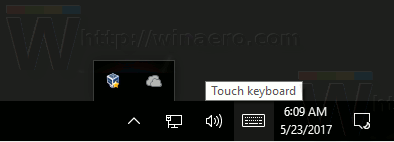
Увек прикажи све иконе у лежишту у оперативном систему Виндовс 10
Али подразумевано, Виндовс 10 сакрива нове иконе у посебном лежишту како би трака задатака била чиста. Можете да омогућите да се приказују све иконе фиоке.
-





![Како повратити избрисане поруке са Снапцхат налога [иПхоне и Андроид]](https://www.macspots.com/img/social-media/B1/how-to-recover-deleted-messages-from-a-snapchat-account-iphone-038-android-1.png)
